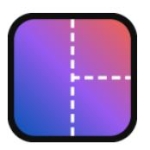- ps如何禁用富媒体工具提示 09-17 15:00
- ps怎么关闭旧版修复算法 09-16 17:57
- PS怎么设置鼠标滚轮控制放大缩小 09-10 15:23
- PS怎么去掉格子背景 09-09 16:05
- ps无法导入jfif格式的技巧 08-13 18:08
- PS怎么设置超现实低对比度效果 08-13 17:48
- ps如何将店招切版 08-13 17:46
- PS怎么使用马赛克滤镜制作艺术照 08-13 17:45
我们在使用Photoshop软件进行抠图的时候,经常需要抠取动物的毛发。动物的毛发抠图,操作起来还是比较简单的。这里为大家带来详细的介绍,快一起来看看吧!
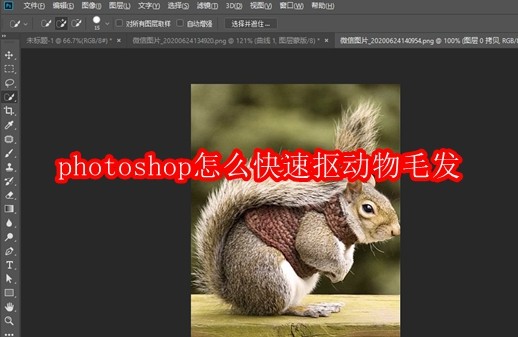
1.打开图片,Ctrl+J复制一层。
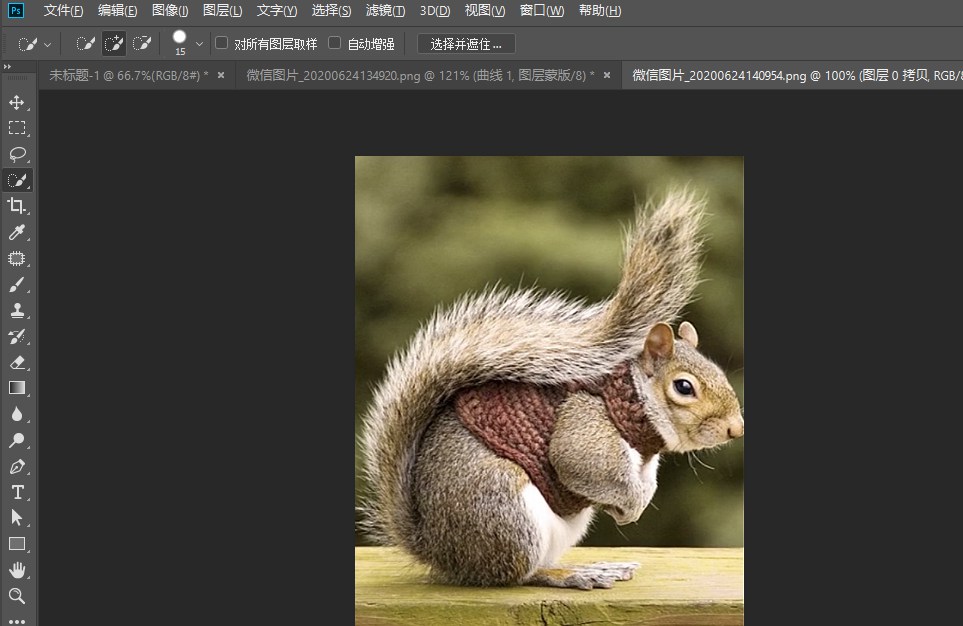
2.用套索工具圈出对象。
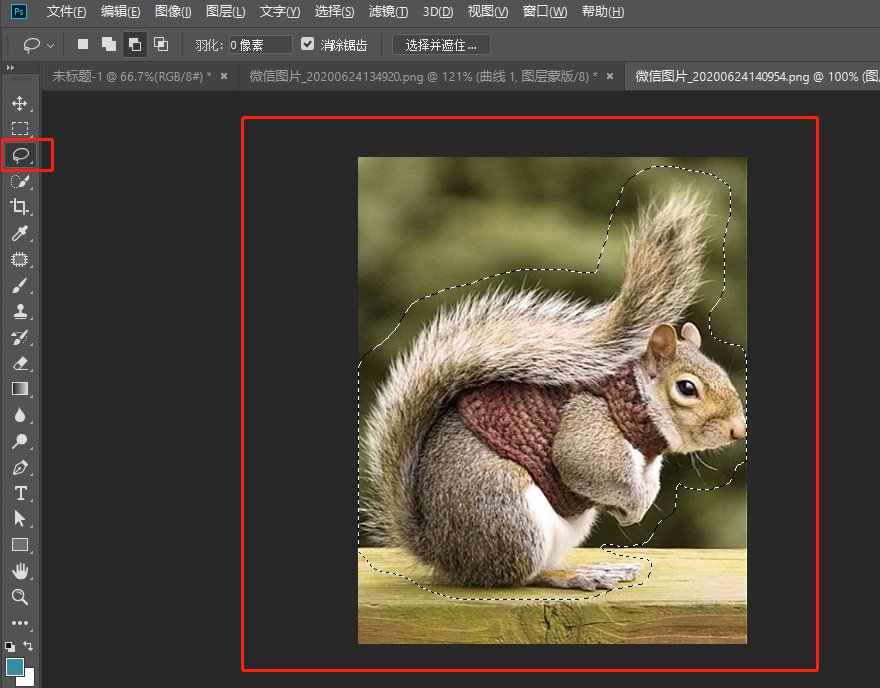
3.执行选择>选择并遮住(旧版本为调整边缘)
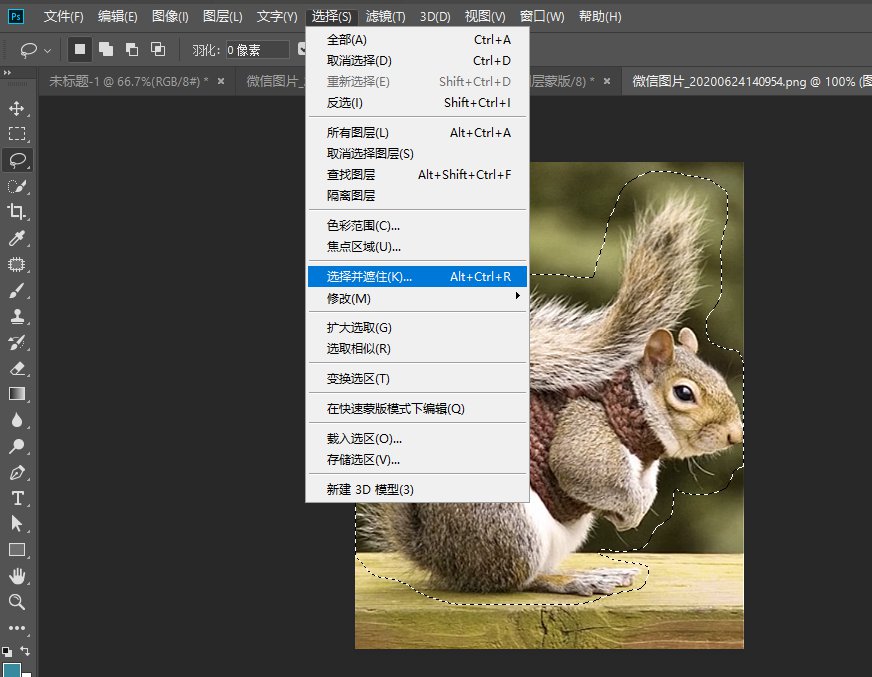
4.使用调整边缘画笔擦除边缘部分。直至全部擦除
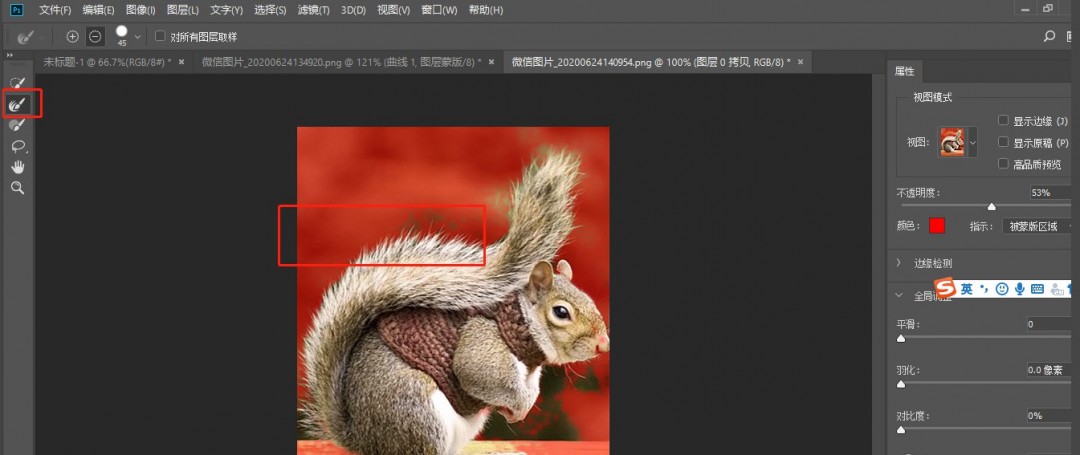
5.勾选净化颜色,点击确定。
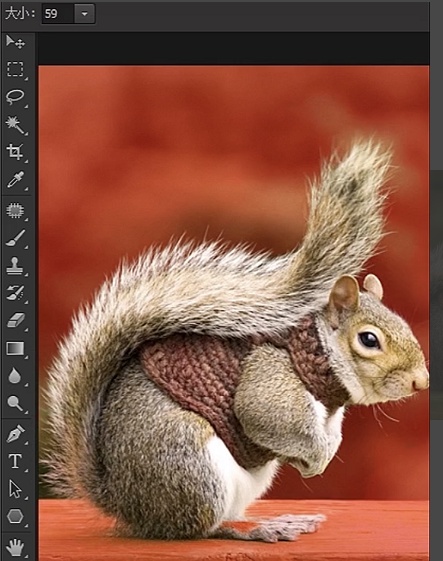
6.这样就抠取出来啦。

65.48MB / 2025-09-29
1.08MB / 2025-09-29
2.96MB / 2025-09-29
11.49MB / 2025-09-29
15.21MB / 2025-09-29
3.03MB / 2025-09-29
35.78MB
2025-09-29
65.48MB
2025-09-29
1.08MB
2025-09-29
103.30MB
2025-09-29
9.16MB
2025-09-29
2.96MB
2025-09-29
84.55MB / 2025-07-23
248.80MB / 2025-07-09
2.79MB / 2025-08-22
63.90MB / 2025-07-08
1.90MB / 2025-09-07
210.99MB / 2025-06-09
374.16MB / 2025-01-24
京ICP备14006952号-1 京B2-20201630 京网文(2019)3652-335号 沪公网安备 31011202006753号违法和不良信息举报/未成年人举报:legal@3dmgame.com
CopyRight©2003-2018 违法和不良信息举报(021-54473036) All Right Reserved